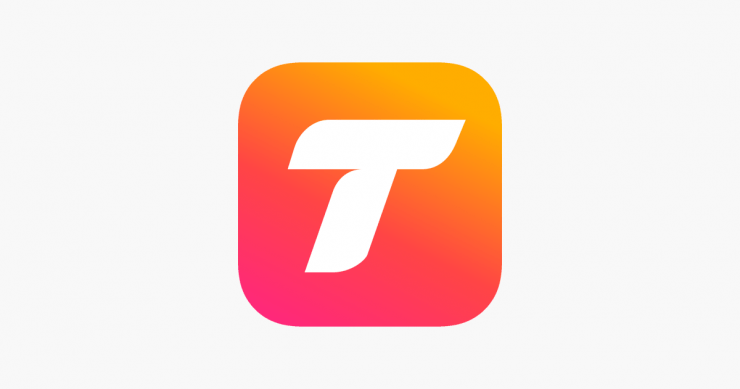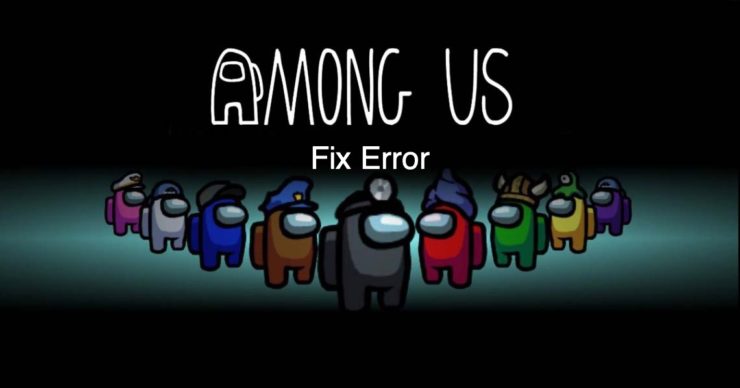आम सुस्त त्रुटियों को कैसे ठीक करें?
सामग्री:

स्लैक एक सहयोगी व्यावसायिक संचार हैप्लेटफ़ॉर्म जो किसी भी IRC को पूरी टीम के लिए एक शानदार निजी चैट रूम और चर्चा मंच बनाने के लिए सुविधाएँ प्रदान करता है। स्लैक को एक टन सुविधाओं से समृद्ध किया गया है जो व्यावसायिक पेशेवरों को संपूर्ण संचार प्रक्रिया को आसान बनाने की अनुमति देता है।
हालाँकि, स्लैक सिर्फ सॉफ्टवेयर है, इसमें बग हो सकते हैंऔर समस्याएं, क्योंकि कोई भी सही त्रुटि कम सॉफ़्टवेयर नहीं बना सकता है। यदि हम इसे ठीक से देखते हैं, तो हमें पता चलेगा कि बग एक कारण है, डेवलपर्स सॉफ्टवेयर पर काम करते हैं। अगर हम इसे काल्पनिक रूप से सोचते हैं, मान लीजिए कि एक सॉफ्टवेयर सही है, तो निर्माता और डेवलपर्स इसे बदलने और संशोधित करने के लिए एक महान प्रयास नहीं करेंगे।
अब, त्रुटियों की बात करते हुए, हमने सभी सामान्य स्लैक त्रुटियों और उनके संबंधित समाधानों को कवर करने का प्रयास किया है। हमने 5 सबसे सामान्य स्लैक त्रुटियों पर शोध किया है, और उनका समाधान दिया है।
↑ आम सुस्त त्रुटियों को ठीक करें
यहां सुस्त संचार ऐप या साइट पर सभी प्रमुख त्रुटियों को ठीक करने के लिए कुछ समाधान दिए गए हैं
↑ 1. सुस्त कॉल के दौरान ऑडियो मुद्दे
यह उन आम मुद्दों में से एक है जिसका लोग सामना करते हैंसुस्त का उपयोग करते समय। एक उदाहरण लेते हैं, मान लीजिए कि आप किसी के साथ स्लैक कॉल के माध्यम से बात कर रहे हैं, और कुछ मिनट की बातचीत के बाद, कॉल का ऑडियो टूटना शुरू हो जाता है और कुछ क्षणों के बाद, आप दूसरे व्यक्ति को नहीं सुन सकते।
सबसे पहले, हमें एक के लिए आवश्यकताओं को समझते हैंस्लैक कॉल, चाहे वह ऑडियो हो या वीडियो कॉल। स्लैक ने हर प्रकार की कॉल के लिए बुनियादी आवश्यकताएं प्रदान की हैं। वॉयस-ओनली कॉल के लिए, आपको डाउनलोड करने के लिए 200 केबीपीएस की न्यूनतम गति और एक उचित स्लैक वॉयस कॉल करने के लिए 100 केबीपीएस अपलोड गति की आवश्यकता होगी, इसी तरह 2 लोगों के साथ वीडियो कॉल के लिए, आपको डाउनलोड करने के लिए न्यूनतम 600 केबीपीएस की आवश्यकता होगी। भार डालना के गति। इसके अलावा, यदि आप प्रतिभागियों की संख्या बढ़ा रहे हैं तो आपको और भी अधिक डाउनलोड और अपलोड गति की आवश्यकता होगी।
तो, पहले एक सुस्त की बुनियादी आवश्यकताओं की जाँच करेंकॉल करें, यदि आप मूल को पूरा कर रहे हैं, लेकिन फिर भी ऑडियो समस्याओं का सामना / सामना कर रहे हैं, तो नीचे दिए गए अन्य समाधानों का पालन करें। हालाँकि, यदि आप मूल स्लैक कॉल आवश्यकताओं को पूरा नहीं कर रहे हैं, तो आपको अपने इंटरनेट कनेक्शन को अपग्रेड करने की आवश्यकता है।
दूसरा, जांचें कि आप जिस ऐप का उपयोग कर रहे हैं वह क्या हैनवीनतम संस्करण में अपडेट किया गया है या नहीं। स्लैक ऐप को नवीनतम संस्करण में अपडेट करने के लिए, संबंधित ऐप स्टोर (जैसे विंडोज उपयोगकर्ताओं के लिए Microsoft स्टोर) खोलें और तीन बिंदुओं पर क्लिक करें और फिर and डाउनलोड और अपडेट ’पर क्लिक करें। और अगर आपको Slack ऐप का कोई अपडेट लंबित दिखाई देता है, तो उसे अपडेट करें।
तीसरा, यदि आप स्लैक में कॉल करने में सक्षम नहीं हैंनेटिव ऐप फिर किसी भी वेब ब्राउजर पर अपना स्लैक अकाउंट खोलने की कोशिश करें और फिर वहां से कॉल करने की कोशिश करें। यदि आप वहां किसी समस्या का सामना नहीं करते हैं, तो समस्या ऐप के साथ है। एप्लिकेशन को पुन: स्थापित करने का प्रयास करें और इसे आज़माएं। अधिकांश संभवत: ताज़ा ताज़ा ऐप के साथ समस्या हल हो जाएगी।
चौथा, जांचें कि आपने कॉन्फ़िगर किया है या नहींऑडियो और वीडियो सेटिंग्स ठीक से या नहीं। यदि आपने इसे पहले ठीक से सेट किया था, तो हम आपको इसे फिर से जांचने के लिए कहते हैं, जब भी आप अपने पीसी / डिवाइस को एक नए ऑडियो / वीडियो डिवाइस से जोड़ते हैं, तो यह कभी-कभी अपने आप बदल जाता है। ऐसा करने के लिए, एप्लिकेशन के शीर्ष पट्टी पर स्थित अपनी छवि पर क्लिक करें, फिर प्राथमिकताएं पर क्लिक करें और फिर अंत में क्लिक करें ऑडियो और वीडियो.
↑ 2. सर्वर में खराबी
खैर, यह बहुत सामान्य त्रुटि नहीं है, लेकिन एक गुच्छा हैउपयोगकर्ताओं की त्रुटि की रिपोर्ट करते हैं, इसलिए हम त्रुटि को कवर कर रहे हैं। हालाँकि यह त्रुटि नहीं है क्योंकि यह मूल सर्वर से होता है। आपको इस तरह की त्रुटि दिखाई दे सकती है, लेकिन सामान्य बात जो आप देखेंगे, वह यह है कि त्रुटि संदेश में एक ही हेडर होगा, अर्थात्, सर्वर त्रुटि।

यह त्रुटि आपको वेब ब्राउज़र या देशी ऐप के माध्यम से स्लैक खोलने से रोकेगी। जैसे ही आप ऐप को खोलने की कोशिश करेंगे, सिस्टम saying सॉरी ’कहते हुए इस त्रुटि का एक पॉपअप दिखाएगा! कुछ गलत हो गया।'
पहला समाधान जो स्लैक भी सुझाता है, इस पृष्ठ पर जाकर स्लैक सर्वर की सिस्टम स्थिति की जांच करना है: slack.com/help/test। यह परीक्षण दोनों सुस्त का पता लगाने की कोशिश करेगासर्वर और आपके स्वयं के कनेक्टिविटी मुद्दे। सिस्टम विभिन्न खंडों, ब्राउज़रों, फाइलों, वेबसोकेट्स और बैंडविड्थ के माध्यम से मुद्दों और त्रुटियों का परीक्षण करेगा। यदि सब कुछ अच्छा है, तो आपको इस तरह का परिणाम मिलेगा।

यदि आपको इससे अलग परिणाम मिलता है, तो आपको इसके माध्यम से संपर्क करना होगा यह पन्ना और उन्हें परिणामों के बारे में बताएं।
इसके अतिरिक्त, आप तृतीय-पक्ष टूल का उपयोग कर सकते हैंजांच करें कि स्लैक सर्वर लाइव हैं या नीचे। डाउनडेक्टर जैसी वेबसाइट बहुत अच्छा काम कर सकती हैं और यहां तक कि उनके पास स्लैक के लिए एक समर्पित स्टेटस पेज भी है। सुस्त सर्वर की स्थिति की जांच करने के लिए इस पृष्ठ पर जाएं, downdetector.com/status/slack/.
↑ 3. लिंक नहीं खोल सकते (बाहरी)
स्लैक एक सहयोगी सॉफ्टवेयर है जो अनुमति देता हैसमुदाय में शामिल होने के लिए लोगों के समूह, पाठ / छवि / वीडियो और हाइपरलिंक के माध्यम से अपने विचार / राय साझा करते हैं। कभी-कभी यह देखा गया है कि हाइपरलिंक्स चर्चा के मंच पर एक बार नहीं खुलती हैं। अगर आपका काम पूरी तरह से लिंक एक्सचेंज पर निर्भर करता है तो यह परेशान करने वाला हो सकता है।
सबसे पहले, यदि आप उपयोग करने के लिए एक वेब ब्राउज़र का उपयोग कर रहे हैंसुस्त, तो आप पहली बात यह कर सकते हैं कि यदि आप पुराने संस्करण का उपयोग कर रहे हैं तो ब्राउज़र को अपडेट करें। स्लैक ने Google Chrome को 66 या उससे ऊपर के वर्जन, मोजिला फायरफॉक्स के साथ वर्जन 60 या उससे ऊपर के वर्जन और माइक्रोसॉफ्ट ऐज को 41 वर्जन या उससे ज्यादा वर्जन के साथ रिकमेंड किया।
दूसरा, आपको कैश डेटा साफ़ करना होगाब्राउज़र, इसलिए यदि ब्राउज़र समस्या है, तो यह हमें पिछले डेटा को निकालने और सामान्य प्रक्रियाओं को फिर से संगठित करने में मदद करेगा। ब्राउज़र कैश को साफ़ करने के लिए, URL बार के ऊपरी-दाएँ कोने में स्थित मेनू आइकन पर क्लिक करें। फिर सेटिंग्स पर क्लिक करें, खोलने पर समायोजन, ढूंढें एडवांस सेटिंग, तो पर जाएँ एकांत अनुभाग और पर क्लिक करें समस्त ब्राउज़िंग डेटा साफ़ करें विकल्प।

मामले में, आप मूल सॉफ़्टवेयर का उपयोग कर रहे हैंऐप के कैश और डेटा को क्लियर करते हुए, यह समस्या को हल कर सकता है। अगर आप सीधे इंस्टॉल किए गए सॉफ्टवेयर का इस्तेमाल कर रहे हैं तो डेटा को ऐप से ही मिटाया जा सकता है। सबसे पहले, विंडो के शीर्ष-बाएँ अनुभाग में स्थित तीन पंक्तियों पर क्लिक करें, और फिर जाएँ मदद -> समस्या निवारण -> कैश और पुनः आरंभ करें। यह डेटा को साफ़ करेगा और फिर ऐप को अपने आप रिस्टार्ट करेगा। उसके बाद, आप एप्लिकेशन को ठीक से उपयोग कर सकते हैं।

↑ 4. कनेक्टिविटी की कमी के खुलने के समय
यह सबसे आम मुद्दों में से एक हैसुस्त उपयोगकर्ताओं द्वारा सामना किया जा रहा है। जब भी वे स्लैक वेब या देशी ऐप खोलने की कोशिश करते हैं, तो एक पॉपअप त्रुटियों के साथ प्रकट होता है, जैसे 'स्लैक कनेक्ट नहीं कर सकता' या 'किसी कारण से, स्लैक लोड नहीं कर सका', आदि त्रुटियों की संख्या कई है, लेकिन हम दिखाने की कोशिश करेंगे आप सभी संभव समाधान जो आपको कनेक्टिविटी या कनेक्शन समस्याओं को हल करने में मदद कर सकते हैं।

सबसे पहले, अपना इंटरनेट कनेक्शन जांचें, चाहे वह होठीक से काम कर रहा है या नहीं। कनेक्शन की जांच करने के लिए या वैकल्पिक रूप से किसी अन्य वेबसाइट को खोलने का प्रयास करें, आप कनेक्शन और इसकी गति को क्रॉस-सत्यापित करने के लिए ऑनलाइन उपलब्ध कई गति परीक्षण उपकरणों में से एक का प्रयास कर सकते हैं। उदाहरण के लिए, हम वेबसाइट का उपयोग कर रहे हैं speedtest.net हमारे कनेक्शन और इसकी गति की जांच करने के लिए।

दूसरा, हम कैश को साफ़ करने का प्रयास करेंगेदेशी ऐप। अगर आप सीधे इंस्टॉल किए गए सॉफ्टवेयर का इस्तेमाल कर रहे हैं तो डेटा को ऐप से ही मिटाया जा सकता है। सबसे पहले, विंडो के ऊपरी-बाएँ अनुभाग में स्थित तीन पंक्तियों पर क्लिक करें, और फिर मदद पर जाएं, समस्या निवारण नाम के विकल्प की तलाश करें और फिर अंत में Clear Cache और Restart विकल्प पर क्लिक करें। यह डेटा को साफ़ करेगा और फिर ऐप को अपने आप रिस्टार्ट करेगा। उसके बाद, आप एप्लिकेशन को ठीक से उपयोग कर सकते हैं।
तीसरा, हम स्लैक की सिफारिश की प्रणाली परीक्षण उपकरण का उपयोग वास्तविक समस्या को ठीक करने के लिए करेंगे जो स्लैक को ठीक से नहीं खोलने या लोड करने का कारण बन रहा है। के लिए जाओ यह पन्ना और पृष्ठ पर दिए गए सभी परीक्षण करें, और जांचेंइस मुद्दे को सुधारने के लिए परिणाम। Websocket परीक्षण को विशेष रूप से देखें, यदि उस खंड के अंतर्गत कोई भी परीक्षण विफल है या नहीं, यदि ऐसा है, तो या तो अपने ISP से संपर्क करें या सुस्त से पूछो उस मामले में क्या करना है।परीक्षण में तीन अलग-अलग व्यक्तिगत परीक्षण शामिल होंगे, प्राथमिक, बैकअप और मोबाइल, और फिर उनके संबंधित कोई संपीड़न परीक्षण। आपके कनेक्शन को प्रत्येक परीक्षा पास करनी चाहिए।

चौथा, इस समाधान में, हम कार्यक्षेत्र URL को उस विशेष कार्यक्षेत्र के लिए स्लैक कनेक्शन को खुला रखने की कोशिश करेंगे। ऐसा करने के लिए, नीचे दिए गए निर्देशों का ठीक से पालन करें,
- के लिए जाओ यह सुस्त URL पृष्ठ, इसमें सभी URL शामिल होंगे जो स्लैक कनेक्टिविटी को खुला रखने के लिए उपयोग करता है।
- अब, अपने सिस्टम की होस्ट फ़ाइल को क्रॉस-चेक करें, चाहेइनमें से किसी भी URL को ब्लैकलिस्ट किया गया है या नहीं। यदि यह होस्ट फ़ाइल में है, तो उन URL को होस्ट फ़ाइल से हटा दें। यदि आप होस्ट फ़ाइल को संपादित करना नहीं जानते हैं, तो होस्ट फ़ाइल निर्देशिका को खोलने के लिए नीचे दिए गए पथ का अनुसरण करें और फिर इसे किसी अन्य पाठ फ़ाइल की तरह संपादित करें।
विंडोज 2003 / XP / Vista / 7/8 और विंडोज 10 के लिए, होस्ट फ़ाइल पथ है C: WINDOWSsystem32driversetc
Apple Mac OS X के लिए, होस्ट फ़ाइल पथ पर है / निजी / आदि / मेजबान - होस्ट फ़ाइल से URL निकालने के बाद, अपने सिस्टम को पुनरारंभ करें और फिर से स्लैक खोलने का प्रयास करें।
पांचवां, यदि उपरोक्त समाधानों में से कोई भी आपके लिए काम नहीं करता है, तो आखिरी काम यह करना है कि नेट लॉग को इकट्ठा करें और उन्हें स्लैक में भेजें। ऐसा करने के लिए, नीचे दिए गए चरणों का पालन करें:
- सबसे पहले, विंडो के ऊपरी-बाएँ भाग में स्थित तीन लाइनों पर क्लिक करें,
- फिर समस्या निवारण के लिए देखें और फिर पुनरारंभ करें पर क्लिक करें और शुद्ध लॉग्स विकल्प एकत्र करें।
- पुनः आरंभ करने के बाद, एक नई पॉप-अप विंडो एक पाठ के साथ दिखाई देगी जिसमें लिखा होगा कि 'आपका लॉग इन प्रगति पर है'। जैसे ही आप उसी समस्या का सामना करते हैं, ging स्टॉप लॉगिंग ’बटन पर क्लिक करें।
- सभी लॉग के साथ एक ज़िप डाउनलोड किया जाएगा।
- अब खोलो यह पन्ना, और उस संपर्क फ़ॉर्म के माध्यम से उस ज़िपित फ़ाइल को भेजें।
↑ 5. विशेष ब्राउज़र त्रुटि
यह आमतौर पर तब होता है जब आप एक पुराने वेब ब्राउज़र का उपयोग कर रहे होते हैं या ब्राउज़र स्लैक की न्यूनतम आवश्यकताओं को पूरा नहीं करता है।

सबसे पहले, हम जांच करेंगे कि आपका ब्राउज़र न्यूनतम आवश्यकता मानदंड पूरा कर रहा है या नहीं। के लिए जाओ यह पन्ना, स्लैक ने वेब ब्राउज़र का उपयोग करने के लिए न्यूनतम आवश्यकता मानदंड प्रदान किया है। स्लैक को ठीक से चलाने के लिए एक वेब ब्राउज़र की बुनियादी आवश्यकताएं हैं।
ब्राउज़र | आवश्यकताओं को |
गूगल क्रोम | संस्करण 66 या इसके बाद के संस्करण |
मोज़िला फ़ायरफ़ॉक्स | संस्करण 60 या इसके बाद के संस्करण |
Apple सफारी | संस्करण 11.0 या इसके बाद के संस्करण |
माइक्रोसॉफ्ट बढ़त | संस्करण 41 या इसके बाद के संस्करण |
यदि आप इससे कम का उपयोग कर रहे हैं तो आपअपने ब्राउज़र को अभी नवीनतम संस्करण में अपडेट करना चाहिए। जैसा कि ये संस्करण प्राचीन हैं, और यदि आप इससे भी अधिक पुराने संस्करण का उपयोग कर रहे हैं, तो आप फीचर-वार और सुरक्षा-वार दोनों को बहुत याद कर रहे हैं।
Google Chrome अपडेट करने के लिए, तीन पर क्लिक करेंशीर्ष-दाएं भाग में स्थित डॉट्स। और फिर सेटिंग्स लेबल पर क्लिक करें। इसके बाद अबाउट क्रोम सेक्शन पर क्लिक करें। लगभग पेज खोलने पर, यदि आपका इंटरनेट कनेक्शन मजबूत है तो यह स्वतः ही ब्राउज़र को अपडेट करना शुरू कर देगा।

इसी तरह, आप Microsoft Edge और Firefox Mozilla दोनों को अपडेट कर सकते हैं। ब्राउज़र को अपडेट करें और फिर ब्राउज़र को पुनरारंभ करें और स्लैक को फिर से खोलने का प्रयास करें।
यदि आप Apple कंप्यूटर पर हैं और Safari का उपयोग कर रहे हैंब्राउज़र तब सिस्टम (macOS) को अपडेट करने के लिए ऐप्पल ऐप स्टोर का उपयोग करता है। जैसा कि सफारी ब्राउज़र मैकओएस के साथ जुड़ा हुआ है यदि, ब्राउज़र को अपडेट करने के लिए, आपको पूरे ओएस को अपडेट करना होगा।